小米手机强制刷机
手机强制刷机是一种在手机出现系统故障、无法正常启动或需要彻底清除数据等情况下采取的极端措施,以下是关于小米手机强制刷机的详细步骤、注意事项及相关工具介绍:

前期准备
-
备份数据:虽然强制刷机通常会清除手机内的所有数据,但在刷机前仍应尽量备份重要数据,如联系人、短信、照片等,可以通过小米云服务或其他第三方备份工具进行备份。
-
下载刷机工具和ROM包:访问小米官方网站或可信赖的第三方ROM下载平台,下载与手机型号相匹配的MIUI版本刷机工具及ROM包,注意选择正确的版本,以免刷机失败。
-
安装驱动程序:确保电脑上已安装小米手机的USB驱动程序,如果未安装,可以从小米官方网站下载并安装。
进入Recovery模式或Fastboot模式
-
进入Recovery模式:将手机完全关机后,同时按住音量上键和电源键,直到出现小米LOGO后松开按键,即可进入Recovery模式,在这个模式下,可以选择清除数据、安装ROM包等操作。
-
进入Fastboot模式:将手机完全关机后,同时按住音量减键和电源键,直到手机进入Fastboot模式,这个模式通常用于更底层的系统修复和刷机操作。
使用刷机工具进行刷机
-
连接手机与电脑:使用USB数据线将手机与电脑连接,并确保手机已进入Recovery模式或Fastboot模式。
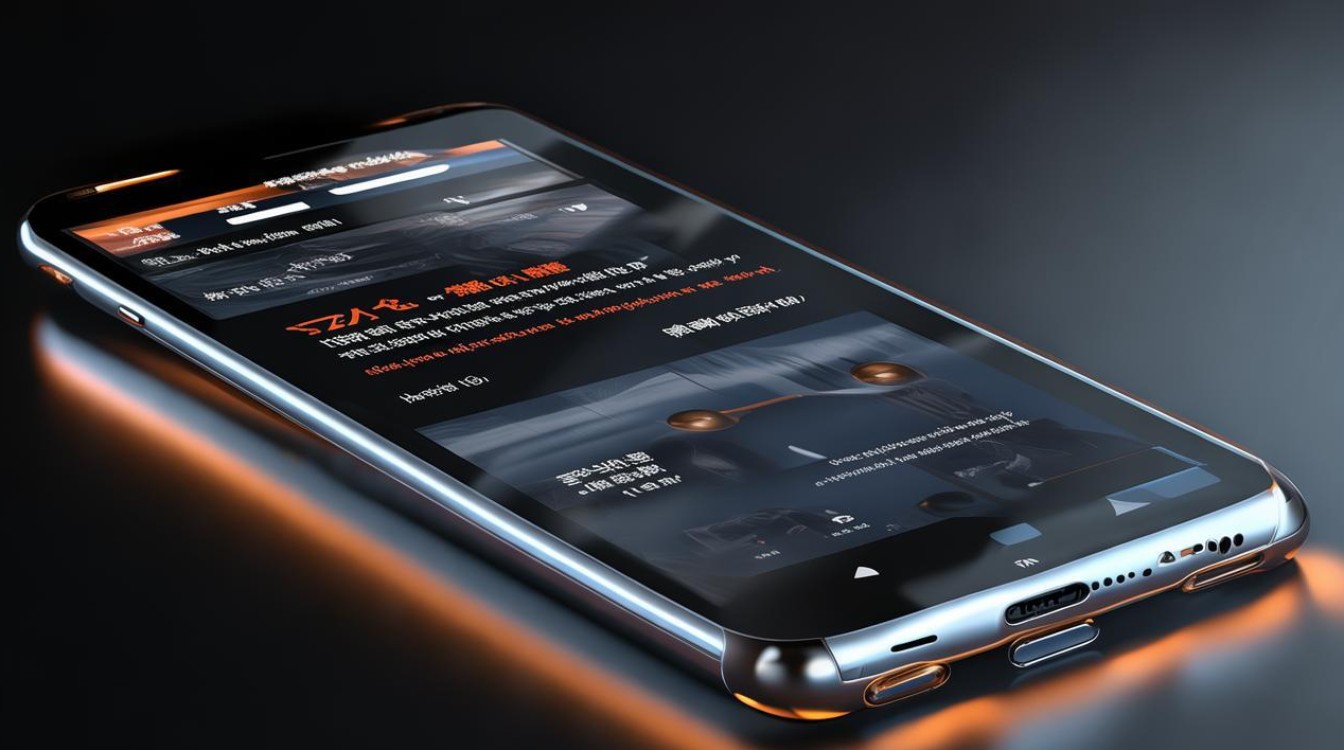
-
打开刷机工具:在电脑上打开下载好的刷机工具,如MiFlash等。
-
加载ROM包:在刷机工具中,点击“选择”按钮,加载之前下载好的ROM包。
-
开始刷机:确认无误后,点击“刷机”按钮开始刷机过程,刷机过程中请勿断开手机与电脑的连接,并耐心等待刷机完成。
刷机完成后的操作
-
重启手机:刷机完成后,手机会自动重启或提示重启,按照提示操作即可。
-
恢复数据:如果之前备份了数据,可以在手机重启后通过小米云服务或其他备份工具恢复数据。
-
设置手机:根据个人喜好设置手机语言、地区、网络等参数,并登录小米账号以享受更多云服务。
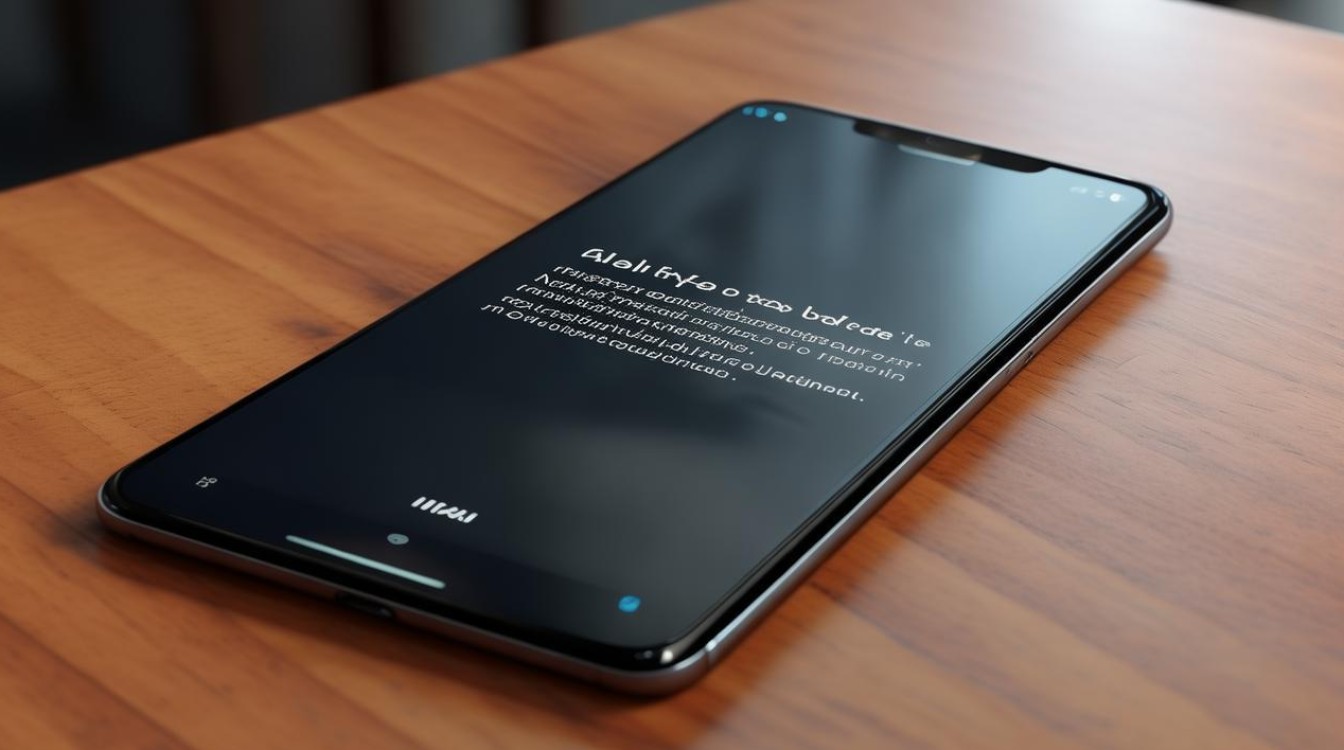
注意事项
-
解锁Bootloader:部分小米手机在刷机前需要解锁Bootloader(BL锁),解锁过程可能因机型而异,具体步骤可以参考小米官方网站的教程。
-
电量充足:确保手机电量充足,避免在刷机过程中因电量不足导致刷机失败。
-
选择正确的ROM包:下载ROM包时,务必选择与手机型号和MIUI版本相匹配的ROM包,以免刷机失败或导致手机无法正常使用。
-
谨慎操作:刷机过程中请谨慎操作,不要随意中断刷机过程或更改刷机设置,以免导致手机变砖。
常见问题及解决方法
| 问题 | 解决方法 |
|---|---|
| 刷机失败 | 检查ROM包是否完整、是否正确选择了手机型号和MIUI版本;尝试重新下载ROM包和刷机工具;确保手机与电脑连接稳定 |
| 无法进入Recovery模式或Fastboot模式 | 检查手机按键是否正常;尝试更换USB数据线或电脑USB接口;确保手机已完全关机后再尝试进入相应模式 |
| 刷机后无法开机 | 尝试重新刷机或更换ROM包;检查手机硬件是否有损坏;如果问题依旧存在,可能需要联系小米售后进行维修 |
小米手机强制刷机是一项需要谨慎操作的任务,在刷机前请务必做好充分准备,并严格按照步骤进行操作,如遇到问题,请及时
版权声明:本文由环云手机汇 - 聚焦全球新机与行业动态!发布,如需转载请注明出处。


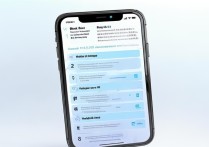









 冀ICP备2021017634号-5
冀ICP备2021017634号-5
 冀公网安备13062802000102号
冀公网安备13062802000102号